ウェブ上でAppleアカウントのログインエラーを修正する方法

ブラウザ上のAppleアカウントのウェブインターフェースでは、個人情報の確認、設定の変更、サブスクリプションの管理などを行うことができます。しかし、さまざまな理由でサインインできない場合があります。
マウスを使って正確な選択ができるパソコンと比べると、iPhone(またはiPad)で正しい場所をタップするのははるかに難しいです。しかし、指のすぐ下に隠れているトラックパッドの存在を知るまでは。
正確なテキスト選択が簡単になりました
スペルミスを修正するために単語の特定の部分をタップしようとしたのに、iPhoneが単語の先頭や末尾に飛んでしまうというイライラは、誰にでもある経験です。次回は、正しい場所にたどり着くまで何度もタップして手探りで操作する手間を省きましょう。
代わりに、iPhoneキーボードの一部であるトラックパッドを有効にしてください。これを行うには、スペースバーを少し長押しします。キー上のテキストが消えたら、キーボードエリア全体を指で自由にスライドできます。そうすると、カーソルが現在のテキストボックス内を移動します。
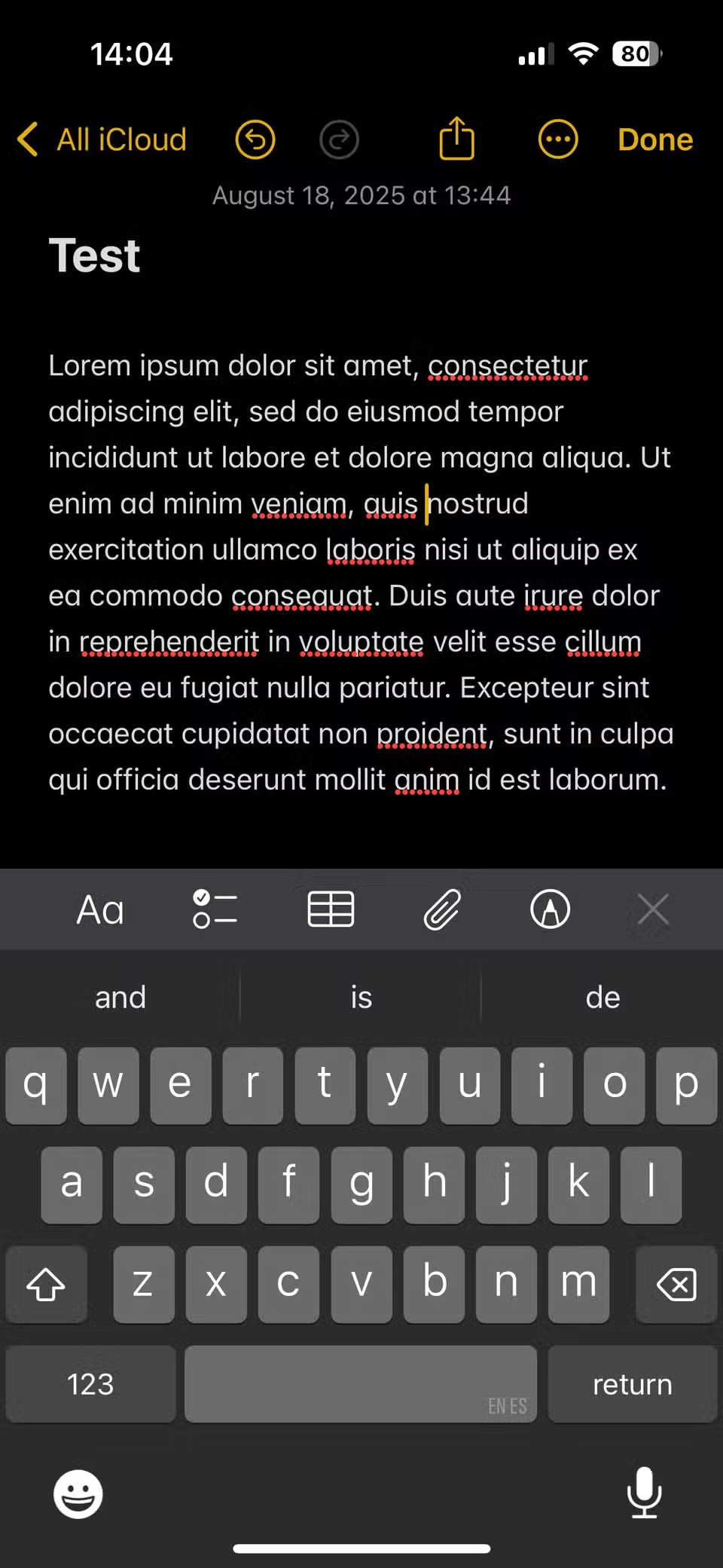
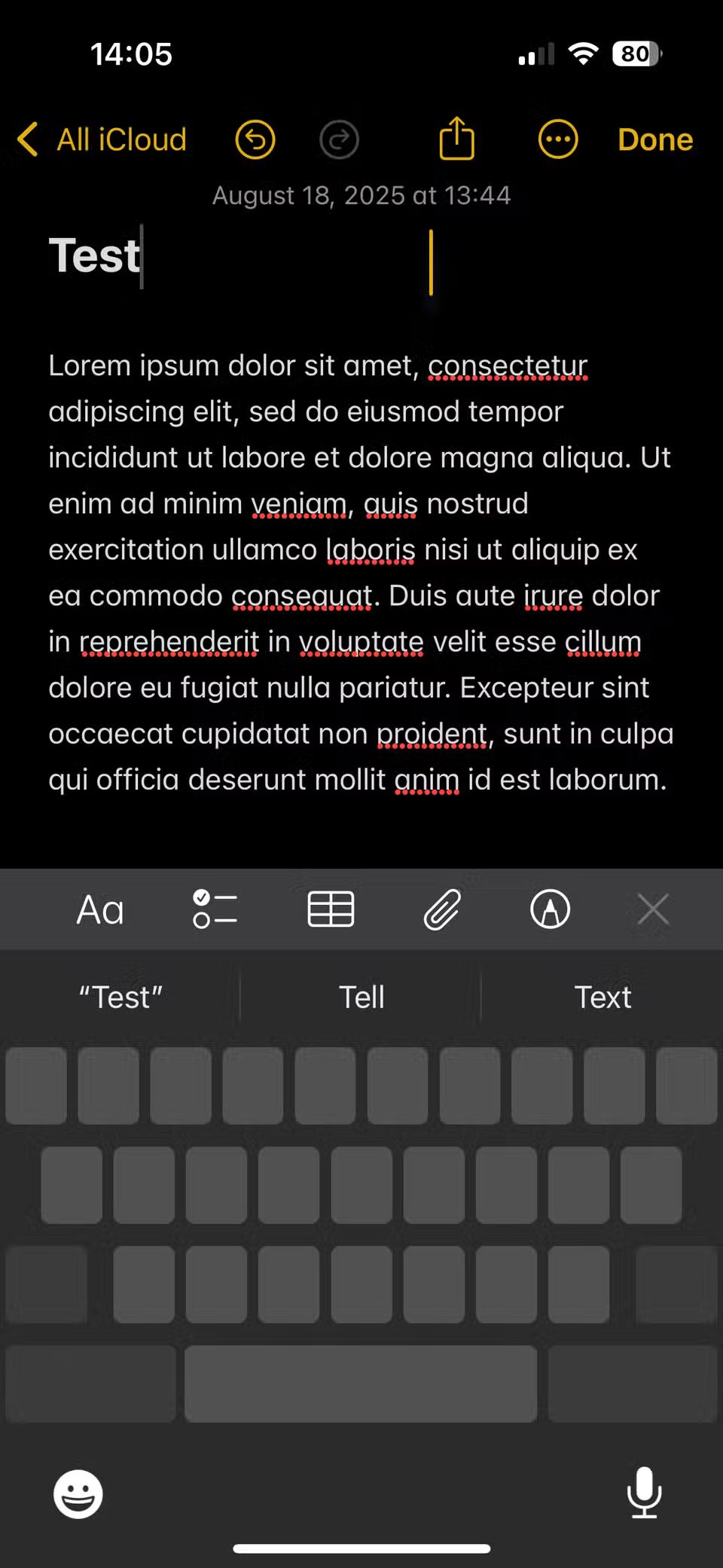
これは、テキストをタップして正しい位置で止まることを期待するよりもはるかに正確な方法です。この方法は、マウスのように機能するノートパソコンのトラックパッドを使用するのと似ています。
この方法はデフォルトの iPhone キーボードで機能することに注意してください。最高のサードパーティ製 iPhone キーボードのいずれかを使用している場合は、動作が異なる場合があります。
その他のトラックパッドのヒント
トラックパッドはカーソルを移動するだけではありません。トラックパッドを有効にすると、テキストの選択も容易になります。
キーボードに1本の指を置いたままにするとトラックパッドが起動し、2本目の指でキーボードエリアをタップすると選択範囲がアクティブになります。軽くタップして2本目の指を離すだけです。
次に、人差し指をトラックパッド上で動かすと、テキストが選択されます。大量のテキストを選択したい場合は、トラックパッドのような精度でテキスト全体を簡単にスクロールできます。
この方法でテキストを選択したら、通常の方法でコピー、切り取り、その他の操作を実行できます。選択したブロックをタップすると、切り取り、コピー、貼り付けなどのメニューが表示されます。また、テキストの選択場所に応じて、その他のオプションも表示されます。これは、iPhoneでより速く入力するための多くのヒントの1つにすぎません。
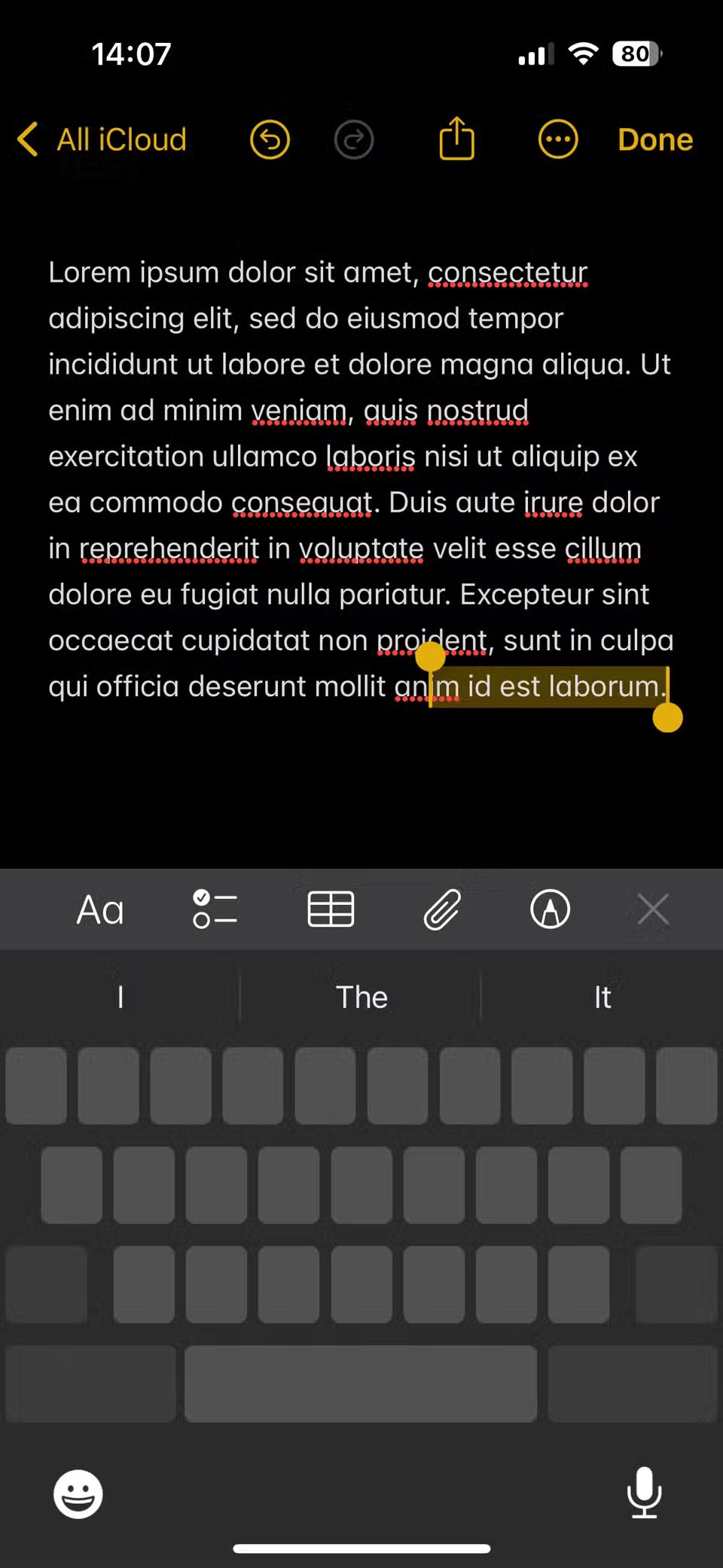
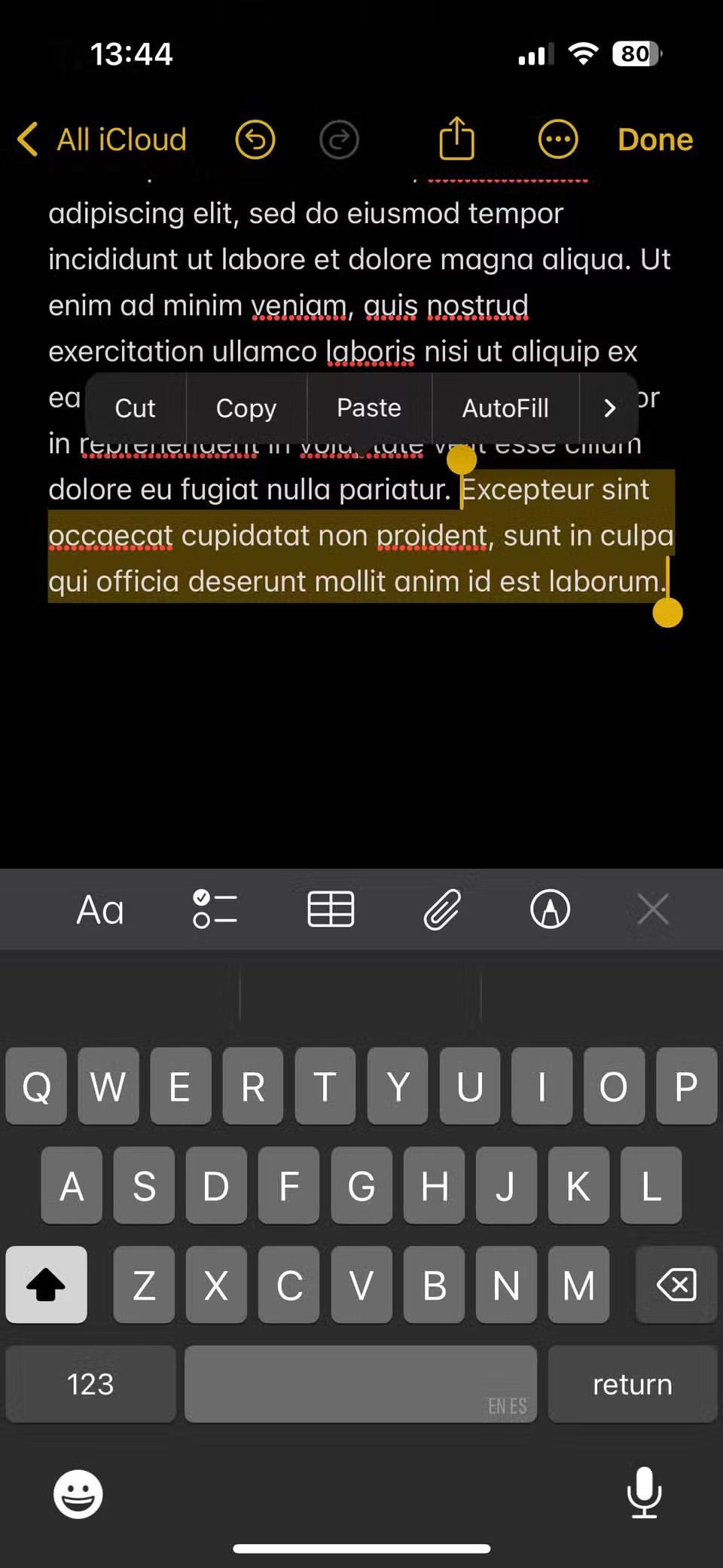
必要に応じて、キーボードにはない、スマートフォンに隠されたテキスト選択のテクニックがあります。テキストボックス内をタップ&ホールドすることでカーソルを操作できます。これにより、拡大ボックスが表示されるので、カーソルの下にある内容が見やすくなります。
この機能を頻繁に使用する場合は、iPhone の便利なアクセシビリティ オプションを使用してテキスト サイズを大きくすることを検討してください。

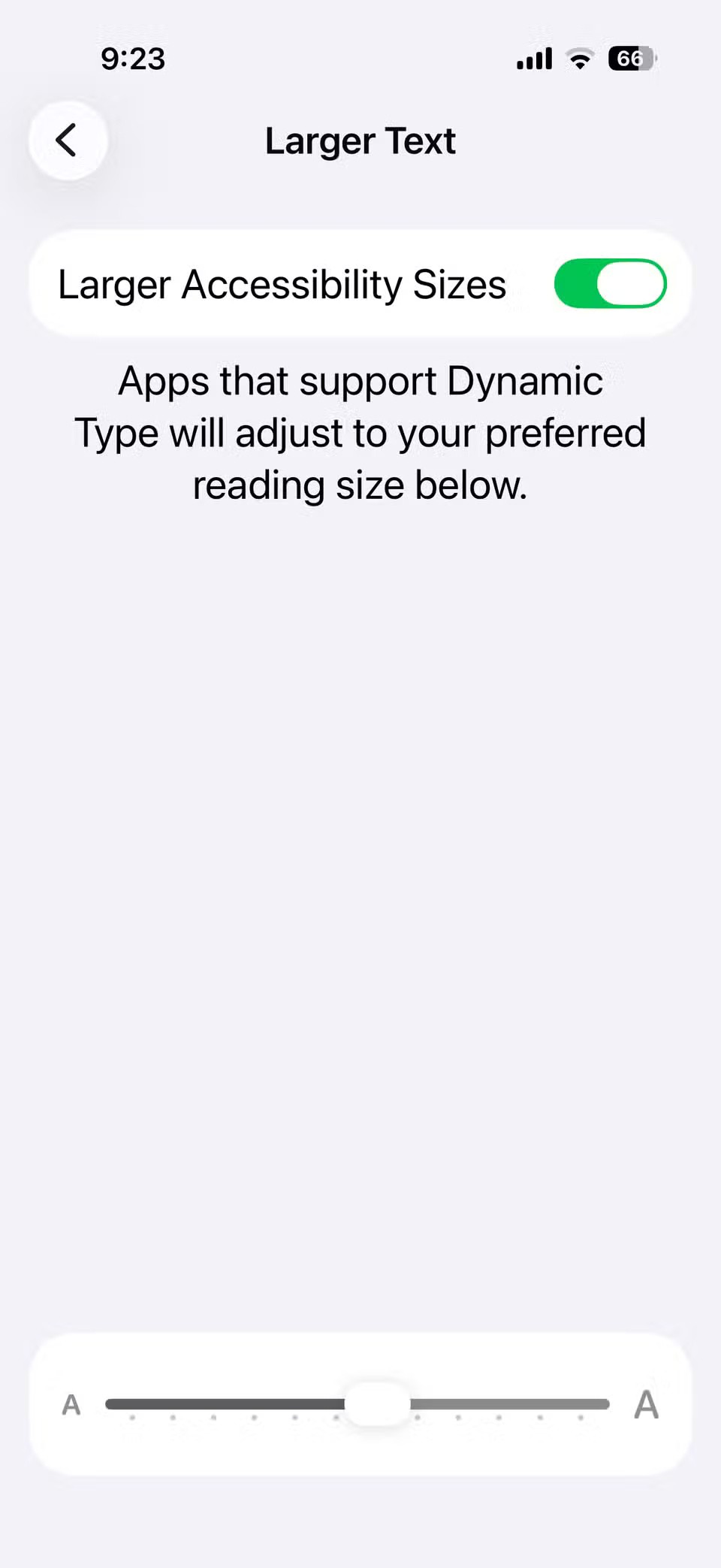
ヒント:長いテキストの場合は、画面右側のスクロールバーをタップして長押しすると、上下に素早く移動できます。指でスワイプし続けるよりも、はるかに速く、疲れにくいです。
iPhoneのトラックパッドの最適な使い方
正しい場所をタップする代わりにトラックパッドを使うと、多くの場面で便利です。iPhoneの音声入力機能は、タイピングよりも速いため、多くの人が利用しています。この機能は便利ですが、よくあるエラーがあり、修正が難しい場合があります。
トラックパッドは、このような状況で便利です。スペルミスをスワイプして、メッセージを送信する前に素早く修正できます。次に、以下のような操作を行う必要がある場合は、この機能の使用を検討してください。よくある問題は次のとおりです。
テキスト入力をするときは必ずトラックパッドを使ってみてください。きっと便利に感じられるはずです。スマートフォンでのテキスト入力や編集方法に革命を起こすわけではありませんが、もっと早く知っていればよかったと思うようなちょっとしたコツの一つです。
ブラウザ上のAppleアカウントのウェブインターフェースでは、個人情報の確認、設定の変更、サブスクリプションの管理などを行うことができます。しかし、さまざまな理由でサインインできない場合があります。
「探す」機能が不正確になったり、信頼できなくなったりした場合は、いくつかの調整を加えることで、最も必要なときに精度を高めることができます。
近距離無線通信は、デバイス同士が通常数センチメートル以内の近距離にあるときにデータを交換できる無線技術です。
Appleは、低電力モードと連動して動作する「アダプティブパワー」を導入しました。どちらもiPhoneのバッテリー寿命を延ばしますが、その仕組みは全く異なります。
他のソースからiPhoneにアプリケーションをインストールする場合は、そのアプリケーションが信頼できるものであることを手動で確認する必要があります。確認後、アプリケーションはiPhoneにインストールされ、使用できるようになります。
何らかのエラーによりアプリケーションが iPhone 画面に表示されない場合でも、ユーザーは iPhone 上でアプリケーションを簡単に削除できます。
Appleの写真アプリは写真の切り抜きなどの基本的な作業には便利ですが、高度な編集機能はそれほど多くありません。そこで、サードパーティ製の画像編集ソフトが役立ちます。
iOS 26 では、個人のアクセシビリティ設定を iPhone または iPad 間で共有できる新しい機能が導入されています。
ファミリー共有を使用すると、Apple のサブスクリプション、購入、iCloud ストレージ、位置情報を最大 6 人と共有できます。
iOS 14 では、ピクチャー イン ピクチャー (PiP) を使用して YouTube 動画をオフスクリーンで視聴できますが、YouTube はアプリ上でこの機能をロックしているため、PiP を直接使用することはできません。以下で詳しく説明するいくつかの小さな手順を追加する必要があります。
iOS 26 では、不在着信のリマインダーを設定するための非常にシンプルな機能が導入され、重要な電話の折り返しを忘れる可能性を最小限に抑えることができます。
ウィジェットはiPhoneをより便利にするはずですが、そのポテンシャルを十分に発揮していないものが多くあります。しかし、いくつかのアプリを使えば、ウィジェットを時間をかけるだけの価値があるものにすることができます。
iPhone のメール アカウントからサインアウトすると、アカウントが完全に終了し、別のメール サービスに切り替わります。
頻繁に誰かに連絡する必要がある場合は、いくつかの簡単な手順で iPhone でスピード通話を設定できます。
iOS 16 では、より多くのオプションを使用して iOS 16 ロック画面をカスタマイズするなど、ユーザーに多くのエクスペリエンスがもたらされます。
高価なSamsung Galaxyを、市場に出回っている他のスマートフォンと全く同じ見た目にする必要はありません。少し手を加えるだけで、より個性的でスタイリッシュ、そして個性的なスマートフォンに仕上げることができます。
iOS に飽きて、最終的に Samsung の携帯電話に切り替えましたが、その決定に後悔はありません。
ブラウザ上のAppleアカウントのウェブインターフェースでは、個人情報の確認、設定の変更、サブスクリプションの管理などを行うことができます。しかし、さまざまな理由でサインインできない場合があります。
iPhone で DNS を変更するか、Android で DNS を変更すると、安定した接続を維持し、ネットワーク接続速度を向上させ、ブロックされた Web サイトにアクセスできるようになります。
「探す」機能が不正確になったり、信頼できなくなったりした場合は、いくつかの調整を加えることで、最も必要なときに精度を高めることができます。
携帯電話の最も性能の低いカメラがクリエイティブな写真撮影の秘密兵器になるとは、多くの人は予想していなかったでしょう。
近距離無線通信は、デバイス同士が通常数センチメートル以内の近距離にあるときにデータを交換できる無線技術です。
Appleは、低電力モードと連動して動作する「アダプティブパワー」を導入しました。どちらもiPhoneのバッテリー寿命を延ばしますが、その仕組みは全く異なります。
自動クリックアプリケーションを使用すると、ゲームをプレイしたり、デバイスで利用可能なアプリケーションやタスクを使用したりするときに、多くの操作を行う必要がなくなります。
ニーズに応じて、既存の Android デバイスで Pixel 専用の機能セットを実行できるようになる可能性があります。
修正には必ずしもお気に入りの写真やアプリを削除する必要はありません。One UI には、スペースを簡単に回復できるオプションがいくつか含まれています。
スマートフォンの充電ポートは、バッテリーを長持ちさせるためだけのものだと、多くの人が考えています。しかし、この小さなポートは、想像以上にパワフルです。
決して効果のない一般的なヒントにうんざりしているなら、写真撮影の方法を静かに変革してきたヒントをいくつか紹介します。
新しいスマートフォンを探しているなら、まず最初に見るのは当然スペックシートでしょう。そこには、性能、バッテリー駆動時間、ディスプレイの品質などに関するヒントが満載です。
他のソースからiPhoneにアプリケーションをインストールする場合は、そのアプリケーションが信頼できるものであることを手動で確認する必要があります。確認後、アプリケーションはiPhoneにインストールされ、使用できるようになります。






















